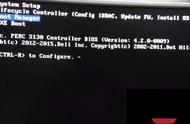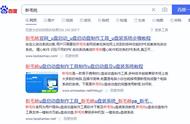最新Windows10系统融合了win7和win8.1系统的精华,吸引了不少用户升级,不过很多用户却不懂得如何升级或者安装,下面来看看的教程.
win10系统重装
1.我们打开桌面上的装机吧一键重装系统软件,进入主页后选择需要重装的win10系统,点击安装此系统。

3.然后开始下载系统的镜像文件和驱动程序,我们只需要耐心等待下载。

4.当系统下载完成后,点击页面中的立即重启选项。

5.当重启进入启动项时,选择第二个选项进入PE系统。

6.进入pe系统后,打开桌面上的安装工具,开始自动安装系统镜像。

7.安装完成后,当我们重启电脑进入新的系统页面时,安装就成功了。